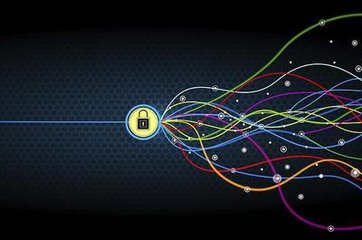前面我们为大家解析过关于域名服务器的重要性,概括的说过:DNS 是计算机域名 (Domain Name System)
的缩写也作为DNS服务器,由解析器和域名服务器组成的。域名服务器就是我们对该网络中所有主机的域名和对应IP地址保存的服务器,并具有将域名转换为IP地址功能的服务器。其中域名必须对应一个IP地址,一个IP地址可以同时对应多个域名,但IP地址不一定有域名。
域名服务器它主要有两种形式:主服务器和转发服务器。我们站长将域名映射为IP地址的过程就称为“域名解析”,这在我们服务器在绑定域名的时候多了解过。当我们在应用程序中输入
DNS 名称时,DNS 服务可以将此名称解析为与之相关的其他信息,如 IP
地址。因为,你在上网时输入的网址,是通过域名解析系统解析找到了相对应的IP地址,这样才能上网。其实,域名的最终指向是IP。
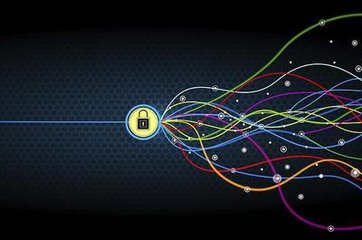
相信大家对dns了解了一部分,那dns服务器是什么就不会难理解了
DNS服务器是就是上面讲过的用户使用域名地址,该系统就会自动把域名地址转为IP地址。域名服务其实就是运行域名系统的Internet工具。执行域名服务的服务器称之为DNS服务器,通过DNS服务器来应答域名服务的查询。
使用过路由器设置的朋友也一定对DNS服务器设置不会陌生,当我们需要固定IP地址的时候就需要输入dns服务器地址。
在以上dns服务器地址中我们一般填写本地网络商的dns
IP地址,为什么要填写本地网络服务商服务器的dns地址呢?在上面我们也介绍了,计算机与计算机相互访问都是经过IP来沟通的,我们电脑需要与外部计算机沟通就需要有自己的dns,也就是网络商,因为我们离本地网络商的网络连接的距离是最近的,所以以本地服务商dns地址设置可以最大限度提升电脑与网络的交换速度。
那我们如何自己修改DNS设置?
其实我们日常见到能提供DNS服务的是安装了DNS服务器端软件的计算机。服务器端软件既可以是基于类linux操作系统,也可以是基于Windows操作系统的。装好DNS服务器软件后,您就可以在您指定的位置创建区域文件了。简单介绍几种常见的dns服务器设置方法希望对大家有所帮助。

第一种最常见的dns对于Win7/win8/win2008的操作系统
1、在任务栏右侧右键单击网络图标,然后选择“打开网络和共享中心”。
2、在打开后的共享中心左键单击“更改适配器设置”。
3、在打开后的网络连接中,右键单击网卡,然后选择“属性”。
4、在以太网属性中,选中internet协议版本4,然后左键点属性。
5、在属性选项卡中,选择“使用下面的DNS服务器地址”,然后输入首选dns和备用DNS。
第二种适合老用户对于Winxp/win2003的操作系统
第一步:右键单击“网上邻居”,选择“属性”,第二步:在打开后的网络连接中,右键单击网卡,然后选择“属性”。第三步:在以太网属性中,选中internet协议,
然后左键点属性。第四步:在属性选项卡中,选择“使用下面的DNS服务器地址”,然后输入首选dns和备用DNS。
综上所述,不难理解dns和dns服务器的含义,也简单介绍了一下我们最常用的window操作系统关于DNS的设置方法,如果朋友们还是不能很好理解,那只能自己通过找百度或者成为我们的客户,一切相关服务多可以交给我们最值得信赖的互联数据客服了,如果遇到DNS异常也可以轻松处理。
上一篇:
一份解决方案轻松应对DNS异常
下一篇:
那些便宜好用的收费加速v软件现状如何?